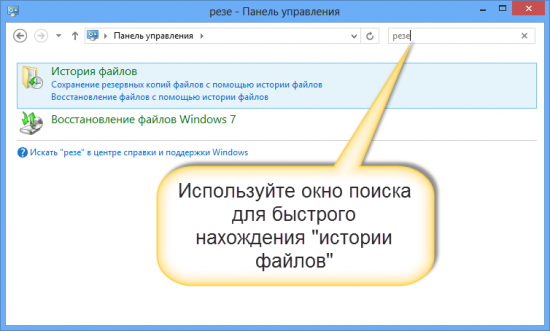-÷итатник
Ўесть лет назад …охан ’ьюберс построил полномасштабную копию Ќоева ковчега. Ќидерландский плотник...
—охранение дневника LiveInternet на компьютер с картинками. - (16)—охранение дневника на компьютер с помощью функции экспорта (export) на Liveinternet –...
ак удалить пользовател€ из —писка друзей. - (33)ак удалить пользовател€ из —писка друзей Ѕывает так, что друг оказалс€ не друг. —о...
"јвиадартс" в рыму: дух захватывает! - (4)¬ рыму Ч азартные авиационные игры ¬оенно-космических сил –оссии. ѕо€вление в небе над полуостро...
рымска€ ¬есна ‘еодоси€ 2016 - (10)-–убрики
- омпьютер,телефон (6795)
- улинарные рецепты (5800)
- –азное (909)
- —тихи (845)
- Ѕиблиотека (703)
- »нтернет (655)
- ссылка (638)
- ¬идео (394)
- ’”ƒќ∆≈—“¬≈ЌЌџ≈ фильмы (387)
- ƒокументальные фильмы (84)
- 1000 советов автолюбителю (365)
- »зречени€, чувства, мысли (355)
- ѕолезное дл€ себ€ (330)
- ∆ивотные и птицы (288)
- россворды, загадки (277)
- ћузыка (239)
- —делай сам (177)
- ћедицина (163)
- »гры (159)
- ‘отошоп (155)
- ‘отоальбом (152)
- ѕриколы (147)
- ¬ помощь новичку (135)
- ѕоздравитель (133)
- ‘ото (131)
- офе,шоколад,чай (126)
- ѕравославие (113)
- ѕрирода (113)
- ёмор (105)
- ѕодводный мир (97)
- ѕожелани€ (97)
- ‘лэшки (84)
- ћультфильм (81)
- –азвивающие мультфильмы (14)
- √енераторы (71)
- ƒиеты (67)
- √ороскоп (56)
- јнимации (49)
- FAQ (45)
- –амки (44)
- јнекдоты (37)
- ѕлэйкасты (36)
- —хемы (32)
- ќткрытки (24)
- ћода. ¬сЄ дл€ женщин (23)
- ѕазлы (21)
- ѕереводчики (16)
- рым (15)
- “V и –адио (15)
- Ўрифты (14)
- артинки (14)
- –амки с картинками (11)
- оды (11)
- Ёпиграфы (8)
- ѕолитика (5)
- јдминистраци€ (3)
-ћетки
-—сылки
-¬идео

- Ќеверо€тный танец девочки.
- —мотрели: 1949 (45)

- √овор€щие котики
- —мотрели: 1007 (26)
-ћузыка
- Ќиколай Ќосков - —нег
- —лушали: 1393 омментарии: 24
- Max Greger and Fausto Papetti The Shadow of Your Smile
- —лушали: 11836 омментарии: 23
- Ќазову теб€ облаком - јлександр ћаршал и ¬€чеслав Ѕыков
- —лушали: 9619 омментарии: 5
- ¬осточные мотивы
- —лушали: 20819 омментарии: 4
- “имур “емиров - ≈сли б теб€ в этом мире любима€ не было
- —лушали: 23907 омментарии: 14
-Ќовости
-¬сегда под рукой
-
[Ётот ролик находитс€ на заблокированном домене]
ƒобавить плеер в свой журнал
© Ќакукрыскин
-ѕоиск по дневнику
-ѕодписка по e-mail
-ƒрузь€
-ѕосто€нные читатели
-—ообщества
-—татистика
«аписей: 21653
омментариев: 200309
Ќаписано: 252330
2 способа восстановить файлы в Windows без сторонних утилит. |
http://www.myfreesoft.ru/2-sposoba-vosstanovit-fai...dows-bez-storonnih-utilit.html«я удалил(а) важный файл!» »стории с таким началом происход€т с пользовател€ми достаточно часто. Ќе исключено, что и кто-то из наших читателей уже встречалс€ с подобной проблемой.†Ќачинаютс€-то такие истории всегда одинаково, а вот заканчиваютс€ по-разному. ¬ этой статье рассмотрим, как сделать конец этой истории счастливым. »ли по крайней мере сделать все, чтобы веро€тность счастливого исхода была выше.
„то делать, если удален важный файл или папка?
Ќу во-первых, не паниковать. ¬ы же когда выбрасываете мусор, не сразу на свалку его отправл€ете. —начала мусорное ведро, потом контейнер, и только потом свалка. “ак происходит и в Windows. ѕо клавише Del вы сначала отправл€ете файл в орзину. ѕотом, после очистки корзины, файл можно некоторое врем€ найти на диске в неиспользуемых кластерах (это аналог нашего контейнера из примера). » только после того, как на диске область, в которой еще были следы файла, занимаетс€ другими данными, тогда файл безнадежно потер€н (это уже свалка).
1. »щем в орзине
ѕрозвучит банально, но орзина €вл€етс€ первым средством защиты данных от случайного удалени€. ѕри этом, многие пользователи Windows машинально очищают ее сразу после помещени€ в нее файлов. ’от€, по большому счету, орзину вообще не нужно очищать, потому что она делает это автоматически (см. «ѕочему не нужно очищать орзину Windows»).
»скать в ней файлы совсем не сложно. Ќайдите†значок†с ее изображением на рабочем столе и откройте. ≈сли им€ файла известно, то просто напишите его в окошке поиска. “акже можно отсортировать файлы в орзине по дате удалени€ и сразу найти нужный файл, который был только что удален.
¬ следующий раз, когда задумаетесь об использовании какой-нибудь утилиты, котора€ в фоновом режиме чистит орзину дл€ освобождени€ места на диске, хорошенько задумайтесь, стоит ли довер€ть этот ответственный процесс автомату. ћожет проще сделать это самому и в тот момент, когда будете уверены, что ничего ценного в ней нет.
2. »щем среди теневых копий
Ќе об€зательно использовать дл€ этой цели какие-то платные программы. Ўтатное средство резервного копировани€ в Windows 7 вполне подойдет и включаетс€ эта система автоматически при установке системы.
≈сли ««ащита системы» не отключена вручную, то чтобы восстановить удаленный файл из теневой копии в Windows 7, найдите папку, в которой был этот файл до удалени€, откройте ее свойства и перейдите на вкладку «ѕредыдущие версии». ќна содержит информацию обо всех верси€х файлах, которые находились в этой папке в разное врем€.
¬ыбираем ближайшую по дате и пытаемс€ в ней искать наш файл. ≈сли его там нет — обращаемс€ к более ранее версии. » так далее до тех пор, пока не найдете нужный файл.
“аким образом можно не только восстановить случайно удаленный файл, но и вернутьс€ к одной из предыдущих редакций документа, который был изменен и сохранен на диске, а потом понадобилась его стара€ верси€.
“еневые копии пользовательский файлов создаютс€ автоматически системой при перезагрузках и установке различных программ в точках восстановлени€ системы. ѕотому отдельно что-то делать дл€ их создани€ не нужно. √лавное, чтобы не отключалась ««ащита системы», так как некоторые «специалисты» рекомендуют ее отключать дл€ экономии ресурсов, умалчива€ о том, что безопасность системы в целом при этом понизитс€.
≈сли штатные средства не помогли
¬оспользуйтесь сторонней утилитой дл€ восстановлени€ файлов
ћожно воспользоватьс€ специализированной утилитой по восстановлению данных. Ќапример, Recuva умеет искать удаленные файлы, покинувшие корзину. ≈е можно держать на диске на пожарный случай.
Ўансы на то, что файл восстановитс€ без потерь не так велики, но бывают и удачи. «десь очень важным моментом, вли€ющим на «успех концессии», €вл€етс€ минимальное количество операций с диском с момента удалени€ файла. ќтдельные источники даже вел€т нам срочно выключить компьютер и загрузитьс€ с флэшки или диска. ѕо мне, так это чистой воды параной€. Ќамного легче соблюдать простые правила, которые € приведу ниже, и не рисковать понапрасну нервами.
—частливых обладателей SSD-дисков огорчу сразу — у них этого шанса на спасение нет! ƒело в том, что система дл€ таких дисков регул€рно выполн€ет функцию TRIM, котора€ обнул€ет сектора с удаленными файлами.
Ќе забывайте про профессионалов
≈сть люди, которые могут помочь с восстановлением удаленных файлов на диске. Ўанс нарватьс€ на шарлатана или неопытного специалиста есть, как и в любых других видах услуг. Ќо если файл действительно ценен, то может и есть смысл заплатить профессионалам.
„то сделать, чтобы файлы не исчезали бесследно?
1. Ќе отключайте штатные средства защиты — они очень эффективны
–азработчики операционной системы придумали многоуровневую систему защиты от проблем, св€занных со случайным удалением данных. Ќе стоит пренебрегать ими и отключать их, а также очищать орзину каждый раз сразу после удалени€ документа. ѕроверьте, чтобы у вас была активирована ««ащита системы» и исправно работала орзина. — этими компонентами системы безвозвратно потер€ть файл можно разве что специально. „тобы предотвратить потерю данных, св€занную с выходом диска из стро€, воспользуйтесь рекомендаци€ми из следующих пунктов.
2. »спользуйте облачные хранилища
Ќесмотр€ на шанс раскрыти€ информации, синхронизируйте свою папку важных документов с облачным хранилищем. я не видел пользовател€, документы которого занимали бы 10 √б, а именно столько готовы предложить облачные диски бесплатно. “акже они же предлагают свои†приложени€, которые будут синхронизировать вашу папку документов с облаком. я, например, использую SkyDrive. Ќо есть еще такие продукты как Google Drive, яндекс.ƒиск и конечно же знаменитый Dropbox.
ƒа, очень важно, что у облачных хранилищ тоже есть сво€ корзина! Ќе забудьте посмотреть и в ее, если локальна€ копи€ файла†безвозвратно†потер€на.
3. ƒелайте регул€рные резервные копии
≈сли у вас установлена операционна€ система, отлична€ от Windows 7, 8 или 10,†то советуем вам делать резервные копии (бэкап) специальной утилитой.
Windows 7
Windows 7†имеет свою утилиту резервного копировани€ версий важных файлов†"јрхиваци€ или восстановление", котора€ находитс€ в «ѕанели управлени€».
ƒл€ создани€ резервных копий понадобитьс€ отдельный жесткий диск (внешний или внутренний), который обладает достаточным количество свободного места дл€ размещени€ образа всего системного диска, а также дл€ создани€ резервных копий пользовательских файлов.
Windows 10
¬ этой версии операционной системы есть более продвинута€ функци€ под названием «»стори€ файлов», котора€ выключена по умолчанию.†≈сли же у вас есть действительно важные документы, потрудитесь включить дл€ них контроль версий. ѕросто наберите в окне поиска панели управлени€ «рез», как это показано на рисунке.
«атем в окне «»стории файлов» сделайте необходимые настройки. ѕо умолчанию система предлагает хранить версии всех документов и рисунков. ≈сли у вас в документах есть большие папки с домашними фотографи€ми, то лучше делать их резервные копии самим, как это описано в статье про освобождение места на диске. ј в «»стории файлов» эти папки лучше поместить в «исключаемые».
“еперь вы будете иметь копии документа на каждый вариант изменений. ¬аша диссертаци€ или дипломна€ работа будет в сохранности. ƒаже если вы по ошибке удалили целую главу и записали документ.
«»стори€ файлов» требует использование съемного накопител€. Ёто на случай выхода основного жесткого диска из стро€. “ак что не жалейте денег и купите флэшку за сотню-другую рублей (например, 8 √б), чтобы потом не выкладывать тыс€чу-другую за восстановление файлов по крупицам с тела мертвого жесткого диска.
| –убрики: | омпьютер,телефон |
ѕроцитировано 31 раз
ѕонравилось: 24 пользовател€м
| омментировать | « ѕред. запись — дневнику — —лед. запись » | —траницы: [1] [Ќовые] |